
Ver notas en la app Notas en la Mac
Puedes ver las notas de todas tus cuentas de Notas en cualquier momento. De forma predeterminada, tus notas se organizan por fecha, para que puedas ver rápidamente las notas que creaste o editarlas durante un período de tiempo específico.
Nota: todas las funciones relacionadas con Notas descritas en esta guía están disponibles al usar notas en iCloud. Algunas funciones no están disponibles al usar cuentas de otros proveedores.
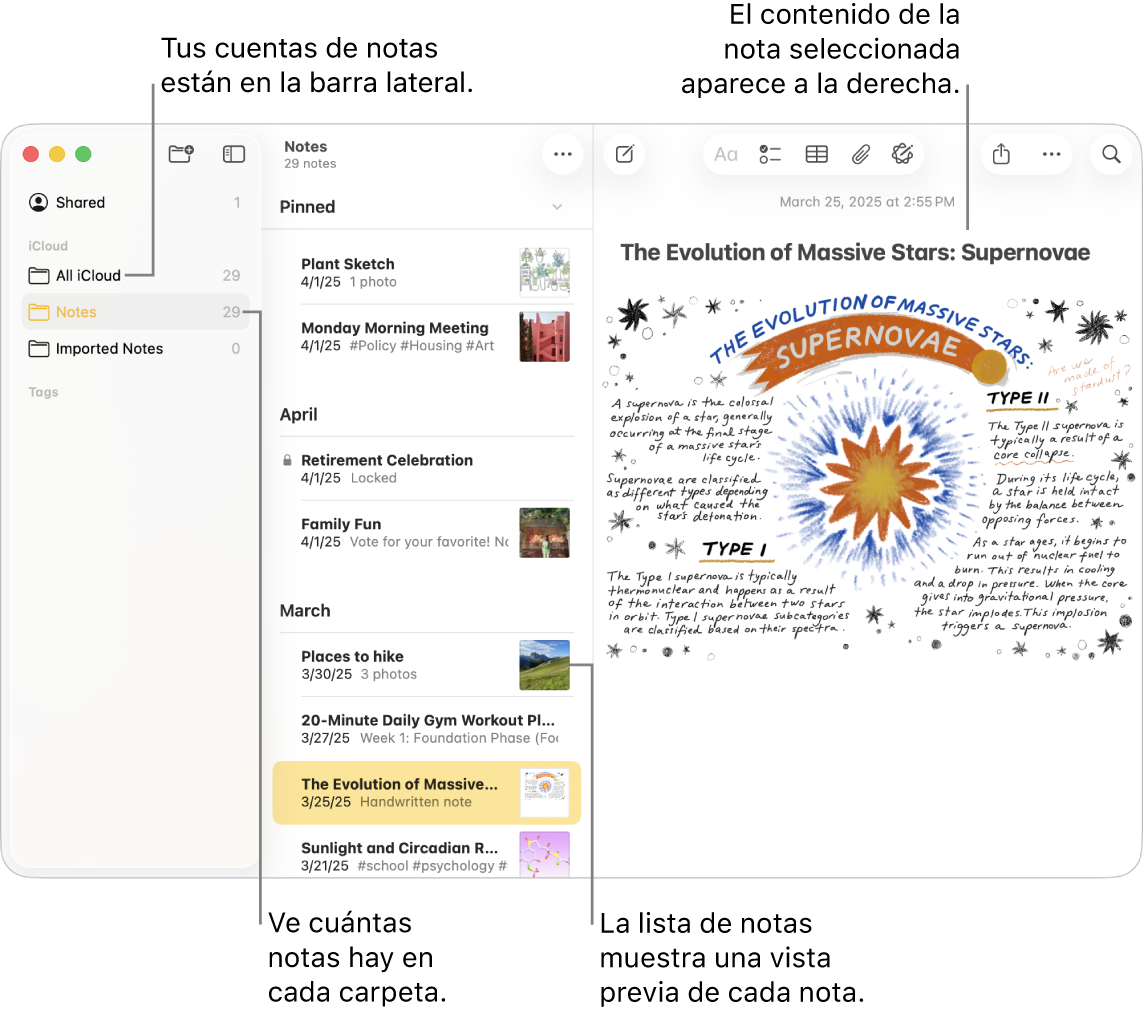
Abrir una nota
Ve a la app Notas
 en tu Mac.
en tu Mac.Selecciona una carpeta debajo de una cuenta en la barra lateral.
Si no ves la barra lateral: selecciona Visualización > Mostrar carpetas.
Si no ves tus carpetas: en la barra lateral, coloca el puntero sobre el nombre de la cuenta hasta que aparezca
 y luego haz clic en el botón.
y luego haz clic en el botón.
Las notas en la carpeta seleccionada aparecerán a la derecha en la lista de carpetas. Para cambiar el orden en el que se muestran las notas, consulta Elegir un orden predeterminado para todas las notas.
Haz clic en una nota en la lista, o bien haz doble clic en una nota en la visualización como galería para ver su contenido.
Nota: si haces doble clic en una nota en la lista de notas, se abrirá en su propia ventana.
Si una nota está bloqueada, ingresa tu contraseña para notas bloqueadas (también puedes usar Touch ID en tu Mac o teclado Magic Keyboard).
Consulta Bloquear las notas.
Consejo: para encontrar una nota específica rápidamente, también puedes buscar en tus notas.
Visualizar secciones contraídas
Ve a la app Notas
 en tu Mac.
en tu Mac.Abre una nota con secciones contraíbles.
Desplaza el puntero sobre el título de la sección y haz clic en
 para ver su contenido.
para ver su contenido.Para contraer la sección, haz clic en
 para ocultar su contenido.
para ocultar su contenido.
Hacer que el texto en notas aparezca más grande o más pequeño
Ve a la app Notas
 en tu Mac.
en tu Mac.Realiza cualquiera de las siguientes operaciones:
Cambiar el tamaño del texto en todas las notas: selecciona Notas > Configuración y luego arrastra el regulador Tamaño de letra predeterminado.
Ver una nota más grande o mas pequeña: selecciona Visualización > Acercar o Visualización > Alejar.
Ver información acerca de las notas
Ve a la app Notas
 en tu Mac.
en tu Mac. Realiza cualquiera de las siguientes operaciones:
Ver la fecha en que una nota fue creada o editada la última vez: haz clic en la fecha en la parte superior de la nota.
Debes usar notas en iCloud actualizadas o notas almacenadas en tu Mac para ver las distintas fechas.
Ver el número de notas en cada carpeta: busca a la derecha de la carpeta en la barra lateral. Si no ves la barra lateral, selecciona Visualización > Mostrar carpetas. Si no ves el conteo, selecciona Visualización > Mostrar conteo de notas.
Ver lo resaltado o la actividad de una nota compartida: consulta Colaborar en una nota compartida.